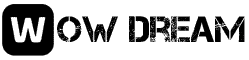Вот как можно играть в Forza Horizon 4 на ПК, а также переносить и создавать резервные копии файлов сохранения с консоли на ПК.

Forza Horizon 4 уже доступна Пар. Поскольку многие из этих игроков на ПК уже приобрели игру для своих консолей Xbox One и Xbox Series X, многие задаются вопросом, есть ли способ перенести файлы сохранения с одной платформы на другую.
В настоящее время можно перенести файлы сохранения Forza Horizon 4 только с консоли Xbox в версию игры из Microsoft Store, но не в версию Steam и наоборот.
В этом руководстве вы найдете советы о том, как переносить файлы Forza Horizon 4, если это применимо, включая расположение файлов для сохранения версий Steam и Microsoft Store на случай, если этот вариант переноса станет доступен в будущем. Также будет описано несколько способов игры в Forza Horizon 4.на ПК без технической передачи файлов.
Xbox Play Anywhere
Самый быстрый способ перенести файлы сохранения с Xbox на ПК — использовать службу Xbox Play Anywhere.
Выполните следующие действия, чтобы получить доступ к файлам сохранения Xbox на вашем компьютере:
- Перейдите на веб-сайт Xbox Play Anywhere
- Войдите, используя существующую учетную запись Xbox.
- Введите “Forza Horizon 4” в строке поиска
- Выберите игру из списка и нажмите “Установить“
- Подождите, пока процесс загрузки и синхронизации файлов Complete
Вам не нужно повторно покупать игру, если она у вас уже есть, но вам необходимо загрузить ее на свой компьютер, включая файлы сохранения из магазина Xbox. Когда это будет сделано, вы сможете играть в Forza Horizon 4 на своем ПК, используя файлы сохранения старой консоли.
Потоковое воспроизведение Forza Horizon 4 на ПК
Если вы не хотите повторно загружать игру на свой компьютер, вместо этого вы можете транслировать ее с консоли Xbox на компьютер, используя следующий метод:
- Убедитесь, что ваш Xbox консоль и ваш компьютер подключены к одной и той же сети Wi-Fi
- Введите “Xbox” в окне поиска Microsoft 10.
- Выберите “Компаньон консоли Xbox” из списка
- Нажмите кнопку “Xbox Connected” вкладка в левом меню
- Выберите кнопку “Добавить устройство” в правом верхнем углу.
- Выберите консоль Xbox из списка и нажмите “Подключиться“
- Войти с помощью тега игрока Xbox.
- Выберите “Forza Horizon 4” из списка
- Нажмите на “Поток” опция вверху
Теперь вы можете играть в Forza Horizon 4на вашем компьютере, не загружая игру и не дожидаясь синхронизации файлов сохранения.
Создайте резервную копию файлов сохранения
Если вы не хотите, чтобы ваши файлы сохранения были потеряны из-за из-за сетевых ошибок или других сбоев, вы можете использовать облачное хранилище Xbox Live для хранения файлов сохранения Forza Horizon 4 независимо от вашей консоли или ПК.
Выполните следующие действия, чтобы создать резервную копию вашего файла. сохранить файлы на консоли Xbox:
- Выберите “Настройки” в меню Xbox.
- Перейдите в раздел “Система” tab
- Выберите “Хранилище“
- Нажмите “Облачные сохраненные игры& #8221; вариант
- Подтвердите выбор, выбрав “Включить игры, сохраненные в облаке“
Теперь ваши файлы сохранения будут сохранены на обоих ваше устройство и облачное хранилище Xbox. Если исходные файлы будут повреждены, вы всегда сможете их восстановить.
Расположение файлов сохранения Forza Horizon 4 на ПК
Местоположение файла сохранения Microsoft Store
Если вы ищете свой’Forza Horizon 4< /em> сохранить файлы на своем компьютере, чтобы их можно было создать резервную копию вручную. Здесь вы можете их найти:
- Нажмите комбинацию клавиш Win+R.
- Введите следующую строку в командное окно: %localappdata%PackagesMicrosoft.SunriseBaseGame_8wekyb3d8bbweSystemAppDatawgs
- Нажмите ОК для подтверждения
Откроется новое окно с папкой сохранения игры, и вы сможете создать ее резервную копию.
Местоположение файла сохранения Steam
Если вы приобрели Forza Horizon 4 в Steam, выполните следующие действия, чтобы получить доступ к папке сохранения игры:
- Нажмите комбинацию клавиш Win+R
- Введите следующую строку: C:Program Files (x86)Steamuserdata
- Нажмите ОК для подтверждения
- Отсортируйте вид папки по “Дата изменения“
- Откройте самую последнюю папку
Там вы должны найти Папка сохранения игры под названием “1293830“. Это Forza Horizon 4 идентификационный номер приложения Steam.
Хотя вы не можете передавать файлы сохранения между Microsoft Store и Steam. версии игры прямо сейчас, эта функция может стать возможной в ближайшем будущем.
Однако все игроки, независимо от платформы, по-прежнему будут совместно использовать следующие игровые данные:
- Таблицы лидеров остаются одинаковыми для всех тегов игроков.
- Клубы также остаются одинаковыми для всех.
- Коды общего доступа также можно использовать на всех платформах.
Это все, что вам нужно знать о том, как переносить и создавать резервные копии Forza Horizon 4< /em> сохранить файлы на ПК. Если эта статья была вам полезна, поделитесь ею.